


在使用Win10电脑时,随着安装的软件越来越多,一些软件可能会设置成开机自启动,导致系统启动变慢,占用资源,甚至影响电脑性能。因此,关闭不必要的软件自动启动是提升系统运行效率的一项重要操作。在本文中,我们将介绍如何在Win10电脑上关闭软件的自动启动,帮助用户优化系统启动速度和资源利用。
方法一:使用系统自带功能设置
1、轻触电脑屏幕左下角的“Win键”,随即选中“设置”在“开始”菜单中。
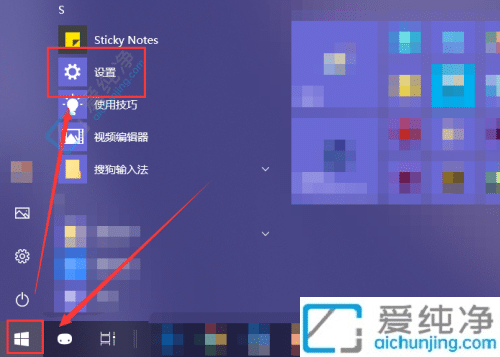
2、在“Windows 设置”窗口中,点击“应用”选项。
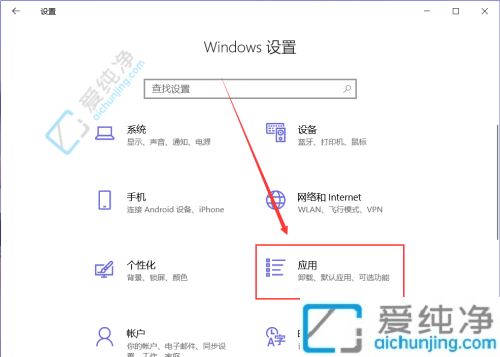
3、在“应用”页面的左侧,锁定“启动”选项。
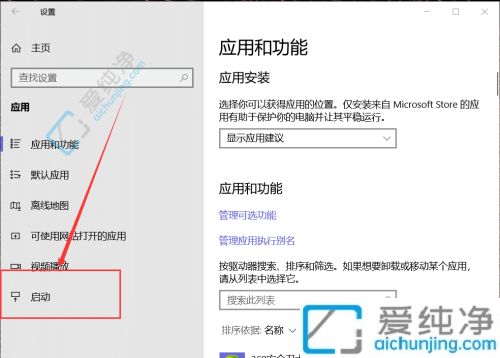
4、随后,在右侧页面上,可见开机自启动的应用程序列表,此处关闭应用右侧的开关即可将其从开机启动项中移除。
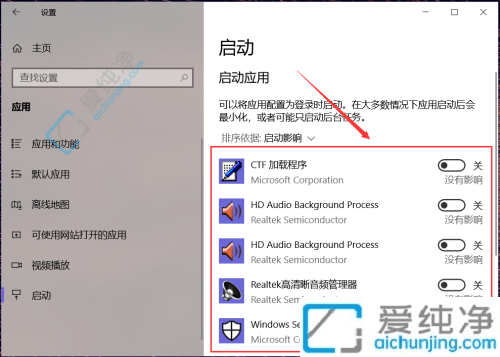
5、有些应用提供了开机启动的选项于其设置界面,可在欲禁止开机启动的应用设置中关闭其开机自启动功能。
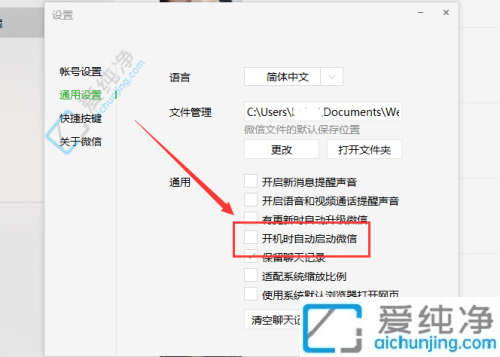
方法二:使用第三方工具设置启动项
1、启动微软电脑管家后,在右侧权限管理区域中选中“自启动管理”。
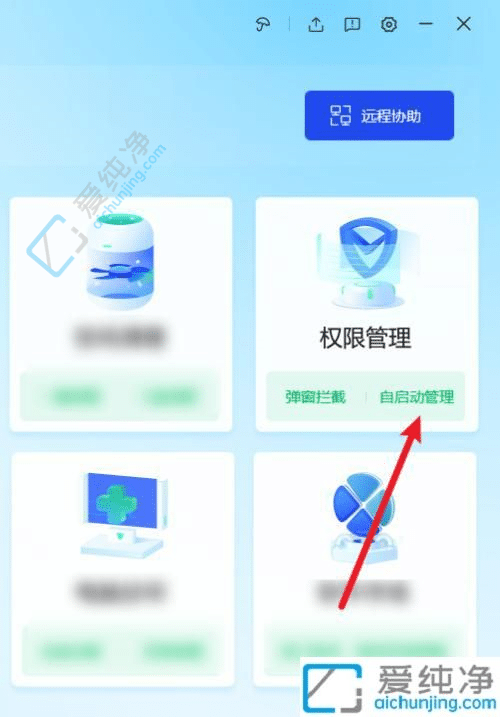
2、在“自启动管理”页面中,寻找“开机启动项”。
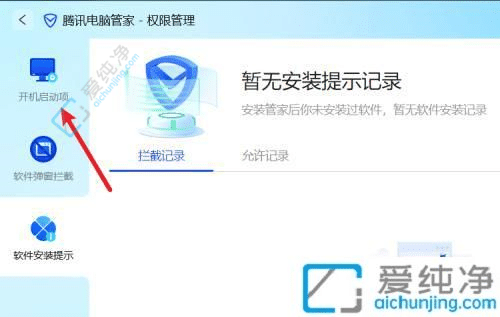
3、在“开机启动项”列表中,将需关闭的软件的滑块向左拖动,即可取消其开机自启动功能。
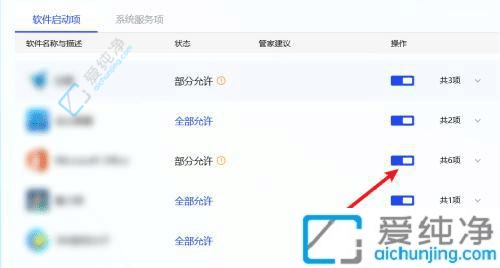
通过上面的方法,我们可以轻松地管理和关闭Win10电脑软件自动启动。及时关闭不必要的软件自动启动,可以加快开机速度,改善电脑的运行性能。同时,这也是防止恶意软件潜在威胁的一种有效方式。希望这篇文章能帮助到那些希望优化电脑开机速度和运行性能的朋友们。
| 留言与评论(共有 0 条评论) |